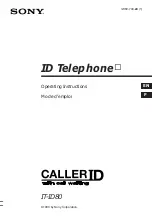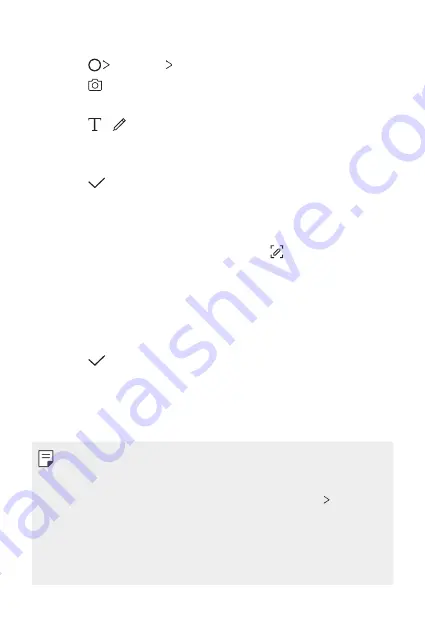
App utili
128
Scrittura di note su una foto
1
Toccare
Essenziali
Qu
.
2
Toccare per scattare una foto, quindi toccare
OK
.
•
La foto è allegata automaticamente al blocco note.
3
Toccare o per scrivere delle note sulla foto.
•
Scrivere delle note a mano sulla foto.
•
Immettere un testo sotto la foto.
4
Toccare
per salvare la nota.
Scrittura di note su uno screenshot
1
Mentre si visualizza la schermata che si desidera acquisire, trascinare
la barra di stato verso il basso, quindi toccare .
•
Lo screenshot viene visualizzato come tema di sfondo del blocco
note. Nella parte superiore dello schermo vengono visualizzati gli
strumenti di promemoria.
2
Tagliare l'immagine (se necessario) e aggiungere note a proprio piacimento.
•
Scrivere delle note a mano sulla foto.
3
Toccare
e salvare le note nella posizione desiderata.
•
Le note salvate possono essere visualizzate in
Qu
o in
Galleria
.
•
Per salvare le note sempre nella stessa posizione, selezionare la casella di
controllo
Usa come predefinita per questa azione.
e selezionare un’app.
•
Puoi scattare una foto dell'intero schermo, utilizzando la funzione di
scatto di scorrimento.
•
Quando si utilizza un'app come Invia messaggio o Chrome, trascinare il
pannello notifiche verso il basso, quindi cliccare
Esteso
per
scattare una foto dell'intero schermo così come lo si vede e salvarla in
un solo file.
•
Questa funzione è disponibile solo in alcune app che supportano la
funzione scatto di scorrimento.
•
Stringi due dita o allargale per regolare il layout del promemoria.
Summary of Contents for LM-V405EBW
Page 16: ...Funzioni personalizzate 01 ...
Page 53: ...Funzioni di base 02 ...
Page 94: ...App utili 03 ...
Page 143: ...Impostazioni 04 ...
Page 174: ...Appendice 05 ...
Page 208: ...Ειδικές λειτουργίες 01 ...
Page 245: ...Βασικές λειτουργίες 02 ...
Page 285: ...Χρήσιμες εφαρμογές 03 ...
Page 334: ...Ρυθμίσεις 04 ...
Page 365: ...Παράρτημα 05 ...
Page 397: ...Custom designed Features 01 ...
Page 434: ...Basic Functions 02 ...
Page 474: ...Useful Apps 03 ...
Page 523: ...Settings 04 ...
Page 554: ...Appendix 05 ...
Page 572: ......